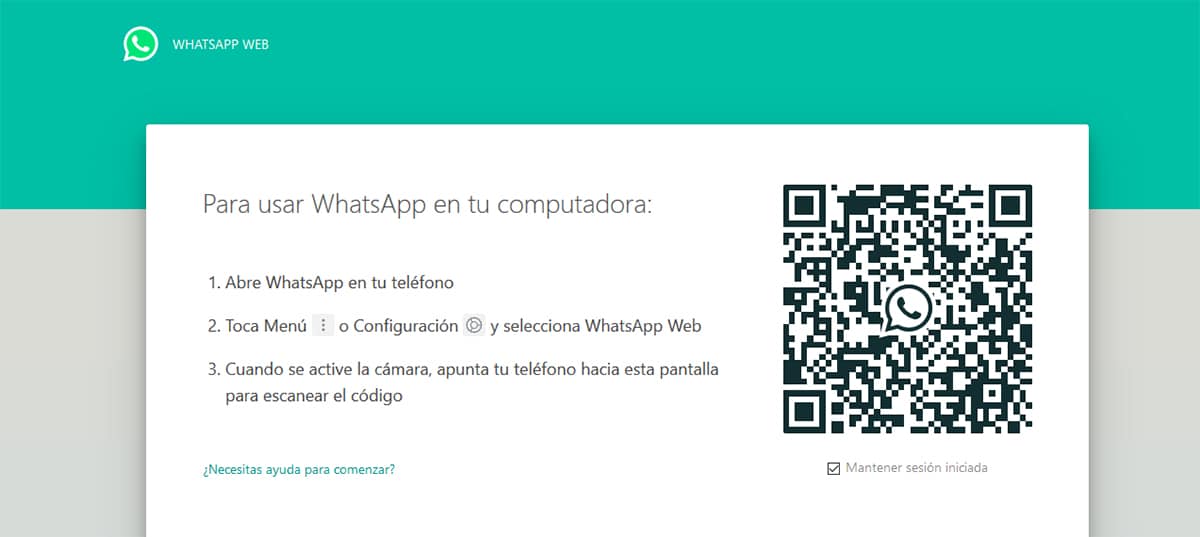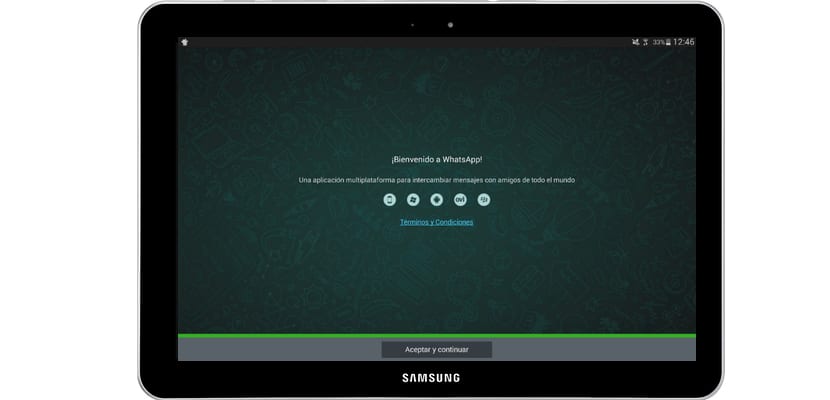
Pag-uwi nila, hindi kakaunti ang nag-abandona ng mobile phone at bumaling sa tablet. Gayunpaman, nahaharap tayo sa isang hadlang, WhatsApp para sa tablet Hindi ito sikat tulad ng naisip namin, at bagaman maraming mga kahalili ang lumitaw sa paglipas ng panahon, kailangan mong magkaroon ng tiyak na minimum na kaalaman upang magkaroon ng WhatsApp para sa Android tablet. Ang pinakatanyag ay ang mga tablet ng Korean Samsung, kaya nga i-download ang WhatsApp para sa Samsung tablet Hindi ito dapat maging masyadong kumplikado, nais naming ipakita sa iyo kung paano ito gawin.
Ang mga tablet ay naging tanyag sa paglipas ng panahon, mula nang dumating sila ang paraan ng pakikipag-ugnay sa mga screen ay nagbago. Gayunpaman, ang mga ito ay nasa mababang oras, ang unti-unting paglaki ng mga screen ng mga smartphone ay gumawa ng maraming mga gumagamit na lalong hindi gaanong nakakaintindi ng mga tablet. Gayunpaman, ang angkop na lugar ng mga gumagamit na mayroon pa rin at patuloy na mayroon nito bilang isang pagpipilian sa entertainment at upang ubusin ang nilalaman sa bahay, ay malaki. Marahil na ang dahilan kung bakit walang tagagawa ng kalidad ng mga smartphone na walang isa o higit pang mga tablet sa mga ranggo nito, kaya ipapakita namin sa iyo kung paano i-install ang WhatsApp sa isang Android tablet.
Mag-download ng WhatsApp para sa Tablet nang libre
Ang WhatsApp ay ganap na libre, kaya madali naming magagamit ang WhatsApp. Sa kaso ng Android, ang bukas na sistema nito ay may maraming benepisyo, kaya kasingdali ng pagpunta sa opisyal na website ng WhatsApp at pag-download ng WhatsApp .apk upang mai-install ito sa aming tablet. Kahit na ang mga resolution ay maaaring hindi pinakamainam, depende sa laki ng tablet na ginagamit namin, ang mga pangunahing pag-andar ay pananatilihin. Karamihan sa mga tablet ay hindi nagpapahintulot sa amin na i-download ang WhatsApp mula sa Google Play Store, kaya sa pagkakataong ito ang perpektong alternatibo ay ang opisyal na website ng WhatsApp, bilang karagdagan, sa ganitong paraan tinitiyak namin na nagda-download kami ng pinakabagong bersyon WhatsApp Messenger para sa tablet.
Kapag naka-install WhatsApp sa Android, ang pamamaraan ay eksaktong kapareho ng para sa anumang iba pang aparato, isang numero ng telepono, ipasok ang activation code, at maaari naming simulan ang pakikipag-chat sa aming mga contact.
Kapag i-update ang whatsapp Para sa mga tablet, ang pamamaraang susundan ay kapareho ng anumang iba pang aplikasyon, bagaman mayroon kang maraming impormasyon sa link na naiwan lang namin sa iyo.

Paano mag-install ng WhatsApp sa Wifi tablet nang walang SIM
Dito lumalabas ang problema sa mga gumagamit na hindi sila gumagamit ng isang SIM card sa kanilang mga tablet, iyon ay, wala silang ibang card o iba pang numero kung saan iaaktibo ang WhatsApp account, kaya mayroon kaming isang malubhang problema. Kaya, ang WhatsApp ay hindi isang multiplatform application, iyon ay, maaari lamang tayong magkaroon ng isang numero sa isang aparato. Ang isa pang pagpipilian ay ang bumili ng a tabletang tsino na may 4G at bigyan ito ng isang natatanging numero.
Ang unang kahalili ay ang pag-download ng anuman sa mga application na ito mula sa Google Play Store, ang mga ito ay mga application na talaga i-clone ang WhatsApp Web client, at papayagan nila kaming gumamit ng WhatsApp sa aming tablet, sa parehong paraan tulad ng mula sa aming telepono, na may parehong mga contact at sa aming numero ng telepono. Ang magandang bagay tungkol sa kahalili na ito ay na ito ang pinakamabilis at pinakamadaling gamitin, kailangan mo lamang i-download ang application mula sa link na ito at i-scan ang Bidi code mula sa seksyon ng mga setting ng WhatsApp sa aming smartphone, dapat kaming mag-click sa "WhatsApp Web" sa ang smartphone upang simulan ang scanner.
Ang iba pang pamamaraan ay direktang gamitin ang WhatsApp Web, ipinasok namin ang www.web.whatsapp.com at i-load ang desktop na bersyon ng aming karaniwang Android browser. Sa puntong iyon, i-scan namin ang Bidi code at magsisimulang magtrabaho tulad ng ginagawa nito sa PC.
Paano magkaroon ng WhatsApp sa iyong mobile at tablet nang sabay-sabay
Kung ikaw ay isa sa mga umuwi at ganap na nakakalimutan ang tungkol sa iyong telepono at nag-opt para sa tablet upang suriin ang mga social network, email, tangkilikin ang isang serye sa Netflix ... kapag nag-ring ang iyong smartphone dahil nakatanggap ka ng isang WhatsApp, hindi mo kailangang tumayo na tumatakbo upang makita kung sino ang mayroon walang takot abalahin ka sa iyong oras ng pahinga.
Habang mula sa WhatsApp ay iniisip pa rin nila kung maglulunsad ng isang application na multi-device, na nagbibigay-daan sa pag-access sa WhatsApp account mula sa isang browser o tablet nang hindi naka-on ang smartphone, ang tanging solusyon na mayroon kami na magagamit upang magawa suriin ang WhatsApp mula sa aming tablet ito ay sa pamamagitan ng browser.
Pinapayagan kami ng WhatsApp na i-access ang aming WhatsApp mula sa isang computer sa pamamagitan ng isang browser, basta ang smartphone na may kaugnay na numero ay nakabukasDahil gumagana ito na parang isang salamin, lahat ng natatanggap at nasasagot sa smartphone ay makikita sa bersyon ng web at kabaligtaran.
Sa magkaroon ng WhatsApp sa iyong mobile at tablet dapat nating gawin ang mga sumusunod na hakbang:
- Una sa lahat, dapat nating buksan ang browser na karaniwang ginagamit namin sa aming tablet at i-access ang web.whatsapp.com. Maipapayo na gamitin ang Firefox, Chrome o Samsung Internet Browser kung hindi namin nais na magdusa mula sa mga problema sa pagpapatakbo.
- Sa kaganapan na ang bersyon ng web na may QR code ay hindi ipinakita, ina-access namin ang mga pagpipilian sa browser at hahanapin ang pagpipilian Humiling ng desktop site.
- Susunod, kinukuha namin ang aming smartphone at pag-access Menu> WhatsApp Web at ang camera ay isasaaktibo. Sa ibaba lamang ng QR code nakita namin ang pagpipilian na minarkahan ng default Panatilihin akong naka-log in. Hindi mo kailangang i-uncheck ang kahon kung hindi mo nais na dumaan sa proseso sa tuwing nais mong i-access ang WhatsApp mula sa tablet.
- Sa wakas, kailangan nating ituro ang camera sa screen ng aming tablet nang sa gayon kilalanin ang QR code na ang lahat ng mga chat ay ipinapakita at ipinapakita sa browser na para bang ito ang web bersyon para sa mga computer.
Sa sandaling na-configure namin ang WhatsApp sa tablet upang makatanggap ng mga mensahe sa WhatsApp mula sa aming smartphone sa tablet, ang perpektong magiging lumikha ng isang desktop shortcut ng aming tablet, upang laging nasa kamay ito at hindi kailangang maghanap sa pamamagitan ng desktop o application drawer ng aming tablet.
Upang lumikha ng isang shortcut sa web na ginagamit namin upang ma-access ang WhatsApp mula sa aming tablet, dapat kaming mag-click sa menu ng mga pagpipilian ng browser at hanapin ang pagpipilian Magdagdag ng shortcut sa pahina. Sa oras na iyon, isang direktang pag-access ay maidaragdag sa desktop ng aming tablet, isang direktang pag-access na magbubukas sa default browser upang ma-access ang WhatsApp account na para bang isang application.
Itong proseso hindi mo na kailangang gawin ito sa tuwing na nais naming i-access ang aming bersyon ng WhatsApp sa tablet, sa unang pagkakataon lamang. Ang isang aspeto na dapat nating isaalang-alang tungkol sa pagpapaandar na ito ay kung sa pamamagitan ng mga setting ng application, isinasara namin ang lahat ng mga session sa web ng WhatsApp, isasagawa namin muli ang prosesong ito, at tatanggalin ng WhatsApp ang pahintulot na ibinigay nito sa browser na payagan ang pag-access mula sa isa pang aparato maliban sa smartphone, kaya kakailanganin naming gawing muli ang proseso.